
Tabla de contenidos
Αυτή η δημοσίευση ΔΕΝ περιέχει συνδέσμους θυγατρικών ή κάτι παρόμοιο. Όλα τα προϊόντα που αναφέρονται έχουν αγοραστεί με χρήματα από την τσέπη μου από διάφορα μέρη με τα οποία δεν έχω καμία απολύτως σύνδεση.
Υπάρχουν διάφορα σενάρια στα οποία μπορεί να χρειαστεί να κλωνοποιήσετε έναν σκληρό δίσκο, είτε σύστημα είτε δεδομένα.
1 - Για να αντικαταστήσετε έναν μηχανικό σκληρό δίσκο με έναν SSD, ο οποίος είναι πολύ πιο γρήγορος, πιο αθόρυβος και καταναλώνει λιγότερο ρεύμα.
2 - Για να αντικαταστήσετε τον δίσκο συστήματος με την κατάτμησή του με τον τομέα εκκίνησης, το λειτουργικό σύστημα και όλα τα δεδομένα, τα προγράμματα, τους οδηγούς κ.λπ. με έναν πιο σύγχρονο SSD μεγαλύτερης χωρητικότητας.
3- Για να δημιουργήσετε άλλο ένα αντίγραφο ασφαλείας των αρχείων που δεν χρησιμοποιείτε συχνά αλλά είναι σημαντικά.
4 - Να κλωνοποιήσετε ή να αποθηκεύσετε δεδομένα από έναν αποτυχημένο δίσκο για να τον αντικαταστήσετε πριν πεθάνει.
5 - Για να αναβαθμίσετε ή να επεκτείνετε πανομοιότυπα μηχανήματα, για παράδειγμα αυτά που βρίσκονται σε ένα δίκτυο.
Είναι δυνατόν να υπάρχουν και άλλες περιπτώσεις, αλλά η δική μου περίπτωση είναι ένα μείγμα των 1 και 2.
πόσα χρόνια ωφέλιμης ζωής έχει ένας σκληρός δίσκος
Σε γενικές γραμμές, εξαρτάται από τη χρήση του. Οι δίσκοι στερεάς κατάστασης τείνουν να διαρκούν πολύ περισσότερο από τις εκτιμήσεις του κατασκευαστή, τις οποίες ενίοτε υποτιμούν διαφημίζοντας τουλάχιστον 5 χρόνια και προσαρμόζοντας την εγγύησή τους σε πιθανά 10 ή και περισσότερα χρόνια ωφέλιμης ζωής. Ορισμένες μάρκες επεκτείνουν την εγγύηση με αντικατάσταση, επισκευή ή επιστροφή χρημάτων για όλη τη διάρκεια ζωής του προϊόντος.
Οι νεότεροι SSD ζουν όλο και περισσότερο και υπάρχει πολύ λογισμικό εκεί έξω για να παρακολουθείτε την υγεία των μονάδων σας. Μεταξύ των πιο δημοφιλών είναι το Crystal Info ή το HDDScan.

Για να σας δώσω μια ιδέα, αυτή είναι η εκτιμώμενη διάρκεια ζωής του παλιού μου SSD, που χρησιμοποιείται σήμερα.
Σύμφωνα με το SSD Life, ο 120GB Kingston HyperX που συναρμολογήθηκε το 2012 και χρησιμοποιείται πάντα για το λειτουργικό σύστημα και κάποιο λογισμικό επεξεργασίας, εξακολουθεί να βρίσκεται στο 92% της υγείας του και εκτιμάται ότι θα διαρκέσει μέχρι τις 23 Απριλίου 2032. Αν είναι έτσι, θα ζήσει λίγο περισσότερο από 20 χρόνια και τώρα θα βρίσκεται λίγο πολύ στο μέσο της ζωής του.
Το SSD Life σας δείχνει επίσης ένα είδος έκθεσης εργασιακής ζωής του δίσκου με τις ώρες εργασίας, 56.848, οι οποίες αντιστοιχούν σε 6 χρόνια, 5 μήνες, 28 ημέρες και 17 ώρες. Λέγεται ότι ένας σκληρός δίσκος διαρκεί περίπου 20.000 ώρες, αν και υπάρχουν δίσκοι που μπορούν να ξεπεράσουν τις 80.000 ώρες, αλλά συνήθως αρχίζουν να κουτσαίνουν πολύ νωρίτερα. Το λογισμικό αναφέρει επίσης τον συνολικό αριθμό των gigabytes που διαβάστηκαν και γράφτηκαν.
Λογισμικό λογισμικό κλωνοποίησης δίσκων
Μέχρι στιγμής, όλες οι κλωνοποιήσεις που έχω κάνει ήταν κλωνοποιήσεις λογισμικού με το Clonezilla. Το καλό με το Clonezilla είναι ότι είναι λογισμικό με άδεια GNU, η διαδικασία είναι πολύ απλή και χρειάζεστε μόνο ένα στικ USB (μπορείτε επίσης να κάψετε ή να προσαρτήσετε το αρχείο ISO σε CD/DVD). Παραλείπω αυτή τη διαδικασία, επειδή εξηγείται περισσότερο από όσο χρειάζεται σε χίλιες σελίδες.

Υπάρχουν διάφορες εναλλακτικές λύσεις δωρεάν και επί πληρωμή λογισμικού για την κλωνοποίηση δίσκων, αλλά δεν είναι αυτό το θέμα που εξετάζουμε.
Όταν έχετε δύο, τρεις ή περισσότερους χαλαρούς δίσκους διαφορετικών μεγεθών, καταλήγουν σε ένα σωρό και αν θέλετε να τους χρησιμοποιήσετε, πρέπει να ανοίγετε συνεχώς τον υπολογιστή και να τους αλλάζετε, ενώ είναι πιθανό να μην υπάρχει πλέον χώρος. Το dock το λύνει αυτό, επιτρέποντάς μας να τους χρησιμοποιούμε εισάγοντας τους, ακόμη και όταν είναι ζεστοί, και να έχουμε πρόσβαση σε αυτούς με τον ίδιο τρόπο που θα κάναμε και στους εξωτερικούς δίσκους USB.
Ενώ είναι αλήθεια ότι αυτό μπορεί να γίνει και με προσαρμογείς SATA σε USB, η εισαγωγή περισσότερων από ένα αρχίζει να δημιουργεί προβλήματα έλλειψης ρεύματος και πρέπει να προμηθευτείτε τροφοδοτικά κουτιά ή τροφοδοτικά.
Με αυτή τη συσκευή έχουμε δύο ελεύθερες θέσεις και μπορούμε να χρησιμοποιήσουμε και τις δύο ταυτόχρονα για να οδηγήσουμε δίσκους και να έχουμε γρήγορη πρόσβαση στο περιεχόμενό τους.
Σταθμός σύνδεσης εξωτερικού σκληρού δίσκου Wavlink Dual Bay
Αυτές οι συσκευές, γνωστές ως "Dock Station", διατίθενται σε διαφορετικές τιμές και ποιότητες. Οι φθηνότερες συσκευές με δύο υποδοχές είναι γύρω στα 40/60 ευρώ και άλλες φτάνουν τα 100 ή και περισσότερα ευρώ και προσφέρουν περισσότερες υποδοχές, λίγο μεγαλύτερη ταχύτητα και άλλες επιλογές. Αυτή εδώ από την Wavlink κάνει αυτό που διαφημίζει και κοστίζει περίπου 37 ευρώ. Για οικιακή χρήση, ή ακόμα και για επαγγελματική χρήση, είναι μια χαρά.
Υποστηρίζει εξωτερικούς σκληρούς δίσκους 2,5 ιντσών και 3,5 ιντσών με διασύνδεση SATA I / II / III και SSD. Διαθέτει συνδεσιμότητα USB 3.0 και ο ρυθμός μεταφοράς δεδομένων μπορεί να φτάσει τα 5 Gbps, σύμφωνα με τον κατασκευαστή. Δεν απαιτούνται προγράμματα οδήγησης, είναι Plug & Play, σύνδεση και λειτουργία. Μπορείτε να δείτε τις υπόλοιπες προδιαγραφές εδώ.
Διαθέτει μια πολύ εύχρηστη λειτουργία κλωνοποίησης με το πάτημα ενός μόνο κουμπιού και ενδείξεις προόδου LED. Σας επιτρέπει να κλωνοποιήσετε δύο σκληρούς δίσκους χωρίς να χρειάζεται να το συνδέσετε σε υπολογιστή, οπότε μπορείτε να το αφήσετε να δουλεύει και να συνεχίσετε τις ιστορίες σας.
Λειτουργεί σε όλες σχεδόν τις εκδόσεις των Windows, από XP έως 11 και σε Mac OS X ή υψηλότερες και, παρόλο που ο κατασκευαστής δεν διαφημίζει τη συμβατότητα με Linux στη συσκευασία, αλλά το κάνει στο εγχειρίδιο χρήσης για αυτό το μοντέλο, έχω διαβάσει κάποιους χρήστες να σχολιάζουν ότι το έχουν χρησιμοποιήσει σε Linux χωρίς πρόβλημα. Θα το δοκιμάσω μια από αυτές τις μέρες στο Raspberry και θα το διαπιστώσω.
Συσκευασία και περιεχόμενα








Όταν συνδεθεί στην πρίζα, ο υπολογιστής το αναγνωρίζει αμέσως



Τοποθετώντας μια μονάδα στερεού δίσκου σε μια από τις υποδοχές του, τρία τέταρτα του ίδιου. Τα Windows την αναγνωρίζουν αμέσως και την εμφανίζουν ως νέα μονάδα δίσκου.

Δεν υπάρχει κανένα πρόβλημα πλοήγησης στα περιεχόμενά του, ούτε μετακίνησης, επεξεργασίας, διαγραφής, προσθήκης ή αντιγραφής αρχείων. Στο παράδειγμα εμφανίζεται ως system-boot επειδή για τη δοκιμή χρησιμοποίησα ένα δίσκο εκκίνησης Ubuntu, ο οποίος ήταν ο πρώτος που είχα στη διάθεσή μου.
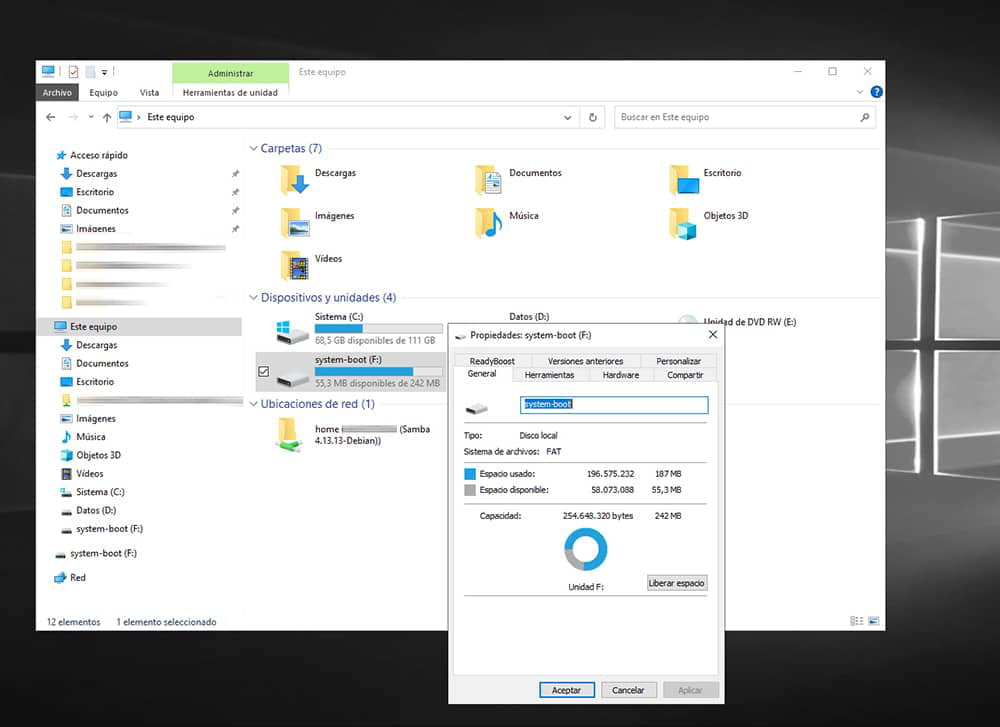
Ας περάσουμε στη δουλειά της κλωνοποίησης
Καθώς θα κάνουμε την κλωνοποίηση offline, δηλαδή με το dock συνδεδεμένο μόνο στο ρεύμα (ένα από τα πλεονεκτήματα αυτού του gadget που απλοποιεί ακόμα περισσότερο τη διαδικασία), το μηχάνημα απ ενεργοποιείται και προχωράμε στην αφαίρεση του δίσκου SSD όπου είναι εγκατεστημένο το λειτουργικό σύστημα και τον οποίο θα κλωνοποιήσουμε σε ένα νέο δίσκο υπερδιπλάσιας χωρητικότητας.
Η εξαγωγή ήταν λίγο δύσκολη γιατί την είχαν ασφαλίσει με κάποιου είδους πάστα που ένωνε τους συνδέσμους με το περίβλημα του δίσκου. Υποτίθεται ότι πρόκειται για κάποιο είδος θερμοδιαλυτής ένωσης που εμποδίζει τους συνδέσμους να χαλαρώσουν με τους κραδασμούς ή να σπάσουν καθώς είναι κατασκευασμένοι από ένα πολύ λεπτό πλαστικό. Ευχαριστώ τον O Galdo για τις συμβουλές.

Σαν υπομονή, μια μικρή πλαστική σπάτουλα που την ζέστανα λίγο για να δαμάσω αυτή την πάστα και πολύ προσεκτικά την αφαίρεσα χωρίς ιδιαίτερο πρόβλημα σε λίγα λεπτά.

Σήμερα, αιχμάλωτος και αποσυναρμολογηθεί η πάστα τελειώνει το ξύσιμο.
Και μιας και είμαστε σε αυτό, κάνω μια ευγενική επίσκεψη στον παλιό μηχανικό HDD για να ελέγξω τη σύνδεσή του και να αφαιρέσω λίγο σκατά από το περιβάλλον. Είναι ένας Western Digital "Caviar Blue" 1TB που αντέχει στωικά και χωρίς παράπονο, αν και μάλλον θα τον αντικαταστήσω κι αυτόν και θα τον χρησιμοποιήσω ως εξωτερικό με το dock, καθώς περιέχει μόνο εκατό εκατομμύρια αντίγραφα bullet points και ποιος ξέρει πόσα άλλα ξεχασμένα σκατά.


Αφού αφαιρέσουμε τον SSD που φιλοξενεί το λειτουργικό σύστημα (Kingston 120GB), συνδέουμε το dock μόνο στο τροφοδοτικό (χωρίς να το συνδέσουμε με ρεύμα και χωρίς να το ενεργοποιήσουμε) το τοποθετούμε στην υποδοχή"Source" και τον δίσκο όπου θέλουμε να γίνει το αντίγραφο (Samsung 500GB) στην υποδοχή"Target".
Η κατάσταση μοιάζει ως εξής.

Σημειώστε ότι ο δίσκος-στόχος πρέπει να έχει το ίδιο ή μεγαλύτερο μέγεθος από το δίσκο-πηγή. Η συσκευή κάνει ένα αντίγραφο bit-by-bit για να δημιουργήσει έναν πανομοιότυπο δίσκο (συμπεριλαμβανομένου του αρχικού μεγέθους), αλλά είναι χαζή και δεν ξέρει πώς να διαθέσει τον επιπλέον ελεύθερο χώρο στο νέο δίσκο.
Συνδέουμε το dock στην πρίζα και το ενεργοποιούμε από τον πίσω διακόπτη του και περιμένουμε να αναγνωρίσει και τους δύο δίσκους. Όταν ανάψουν οι λυχνίες LED"Source" και"Target", το dock τους έχει ήδη αναγνωρίσει.


Τώρα πατάμε και κρατάμε πατημένο το κεντρικό κουμπί για 3 δευτερόλεπτα μέχρι να αρχίσουν να αναβοσβήνουν οι λυχνίες LED "Source" και "Target", οπότε αφήνουμε και πατάμε ξανά το ίδιο κουμπί μόνο μία φορά.
Στη συνέχεια, η συσκευή θα αρχίσει να κλωνοποιεί τον σκληρό δίσκο και θα μπορούμε να δούμε την πρόοδο της κλωνοποίησης στο προοδευτικό αναβοσβήσιμο των ενδεικτικών λυχνιών που θα παραμείνουν σταθερές στο 25%, 50%, 75% και 100%.
Όταν ολοκληρωθεί, θα το καταλάβουμε γιατί οι λυχνίες θα σταματήσουν να αναβοσβήνουν και θα παραμείνουν αναμμένες

Απενεργοποιούμε το dock από το πίσω κουμπί του και μπορούμε με ασφάλεια να αφαιρέσουμε τους δίσκους και να εγκαταστήσουμε το νέο μας αντίγραφο για να ελέγξουμε ότι όλα πήγαν καλά.

Προσθήκη του μη διατιθέμενου χώρου
Αν μετά την κλωνοποίηση διαπιστώσουμε ότι δεν υπάρχει όλος ο χώρος και εμφανίζεται μόνο ο αρχικός δίσκος, απλά πηγαίνουμε στη Διαχείριση δίσκων των Windows(δεξί κλικ στο κουμπί Win start / Disk Management), κάνουμε δεξί κλικ στον μη διατιθέμενο χώρο του κλωνοποιημένου δίσκου μας και επιλέγουμε "Extend volume".
Σε περίπτωση που δεν μπορείτε να το κάνετε από τη Διαχείριση δίσκων των Windows (αυτό ακριβώς συνέβη σε μένα), ορίστε η λύση:
Η κλωνοποίηση ήταν τέλεια και γρήγορη. Ξεκινάει χωρίς κανένα πρόβλημα και όλα είναι ακριβώς εκεί που τα άφησα.


Τέλος, αντικατέστησα και τον παλιό μηχανικό δίσκο που βρισκόταν στο D. Έχω κλωνοποιήσει τα περιεχόμενά του σε ένα νέο στερεό δίσκο που τον έχω μετονομάσει σε D ώστε όλα να εξακολουθούν να ονομάζονται όπως ονομάζονταν.
Αυτό μειώνει λίγο το θόρυβο, την κατανάλωση ενέργειας και τη θερμοκρασία. Ο σκληρός δίσκος χρησιμοποιείται τώρα ως εξωτερικός δίσκος και περιέχει μόνο τα λιγότερο σημαντικά αρχεία που πρέπει να χρησιμοποιώ λιγότερο συχνά, δηλαδή όλα όσα, αν αυτός ο δίσκος χαλάσει, δεν θα σημαίνουν ανεπανόρθωτη απώλεια.

Σύντομη περίληψη
Το πράγμα είναι εξ ολοκλήρου κατασκευασμένο από πλαστικό, αλλά το φινίρισμα είναι αξιοπρεπές και έχει διακριτικό μέγεθος και σχεδιασμό. Παρόλο που δεν έχει μεγάλο βάρος, τέσσερα λαστιχένια μαξιλαράκια το κρατούν λίγο πολύ σταθερό στο τραπέζι, ώστε να αποφεύγονται οι πολλές μετατοπίσεις κατά την εισαγωγή και αφαίρεση δίσκων.
Στο Win10 αναγνωρίζει το dock απρόσκοπτα όταν το συνδέσετε και το ενεργοποιήσετε. Επιτρέπει επίσης την εισαγωγή δίσκων εν θερμώ και έχει αξιοπρεπή ρυθμό μεταφοράς, ακόμη και όταν είναι συνδεδεμένο σε USB 2.0.
Το πήρα για να χρησιμοποιήσω πολλαπλούς δίσκους αρχείων και για να κλωνοποιήσω έναν SSD συστήματος σε έναν μεγαλύτερο SSD και επίσης για να αντικαταστήσω έναν HDD 10+ ετών. Η κλωνοποίηση πήγε γρήγορα και καλά, 68,5 GB σε λιγότερο από 15 λεπτά.
Το μόνο μειονέκτημα που βλέπω προς το παρόν είναι ότι το καλώδιο USB (3.0) είναι λίγο κοντό (75cm) για έναν επιτραπέζιο υπολογιστή, αν έχετε τον πύργο στο πάτωμα και λίγο μακριά. Τίποτα που δεν μπορεί να λυθεί με έναν διανομέα USB ή/και ένα καλώδιο επέκτασης. Συνοδεύεται από έναν προσαρμογέα USB 3.0 A σε USB Type-C, μια ωραία πινελιά.
A dock σε καλή τιμή, με μικρό μέγεθος που εκπληρώνει καλά τις λειτουργίες που διαφημίζει.
Πλεονεκτήματα
- Φθηνή τιμή.
- Εύκολο στη χρήση.
- Μπορεί να διαβάσει ταυτόχρονα δύο SSD ή HDD 2,5 ή 3,5 και να τα συνδέσει εν θερμώ.
- Αρκετά γρήγορη κλωνοποίηση χωρίς την ανάγκη υπολογιστή.
- Αξιοπρεπής ταχύτητα μεταφοράς.
- Μέγεθος και φινίρισμα.
- Αθόρυβο, ακούγεται μόνο ο συνήθης θόρυβος του σκληρού δίσκου.
Μειονεκτήματα
- Δεν προσθέτει τον ελεύθερο χώρο του δίσκου προορισμού και εμφανίζεται ως "Unallocated" έχοντας να καταφύγετε μερικές φορές σε λογισμικό για να τον διαθέσετε και να τον επεκτείνετε.
- Δεν μπορεί να κλωνοποιήσει σε μικρότερους δίσκους, ακόμη και αν ο καταλαμβανόμενος χώρος του δίσκου προέλευσης είναι μικρότερος από τον δίσκο προορισμού.
- Το καλώδιο USB είναι κάπως κοντό.






























